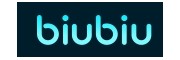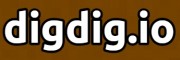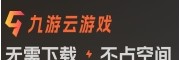阿里云ECS Elastic Compute Service是阿里云提供的一种弹性计算服务它允许用户根据需求灵活地调整服务器配置。购买了ECS之后如果需要更改配置您可以通过阿里云控制台来实现。本文将详细介绍阿里云ECS购买后如何修改配置并提供一些实际操作中的经验和技巧。
阿里云ECS是阿里云提供的云计算基础设施之一它可以满足不同场景下的计算需求。在购买ECS之后您可以根据业务需求随时修改配置包括更换实例规格、升级存储空间、增加带宽等。阿里云提供了丰富的配置选项用户可以根据自身的需求进行选择。修改配置的过程中需要注意的是不同的配置项可能对业务性能和稳定性产生影响因此在操作前应充分了解相关知识。
如何修改配置
1. 进入控制台
要修改阿里云ECS的配置首先需要进入阿里云控制台。控制台是阿里云为用户提供的一个集中管理平台您可以通过控制台查看和管理所有的云资源。
登录阿里云账号后点击顶部导航栏的“控制台”按钮进入控制台首页。在首页中找到“云服务器ECS”模块点击进入ECS控制台。
2. 选择实例
进入ECS控制台后您可以看到一个实例列表页面。在该页面中您可以看到所有已经创建的ECS实例。找到您需要修改配置的实例单击其名称或IP地址即可进入该实例的详细信息页面。
3. 修改配置
在实例详细信息页面中您可以看到实例的基本配置信息如实例规格、公网IP地址、内网IP地址、磁盘大小等。如果您需要修改这些配置可以通过控制台进行操作。
a. 更换实例规格
如果您发现当前实例的CPU或内存不足可以考虑更换更高级别的实例规格。在实例详细信息页面中点击右上角的“更多”按钮选择“变更配置”。在弹出的对话框中选择新的实例规格输入购买数量然后点击“确定”按钮即可完成修改。
b. 升级存储空间
如果您的实例存储空间不足可以通过控制台升级存储空间。在实例详细信息页面中点击右上角的“更多”按钮选择“更换系统盘/扩容磁盘”。在弹出的对话框中选择新的存储空间输入购买数量然后点击“确定”按钮即可完成修改。
c. 增加带宽
如果您的实例带宽不足可以通过控制台增加带宽。在实例详细信息页面中点击右上角的“更多”按钮选择“升配”。在弹出的对话框中选择需要增加的带宽然后点击“确定”按钮即可完成修改。
4. 应用配置更改
在控制台修改完配置后还需要在应用层面上重新配置才能生效。具体操作如下:
a. 重启实例
在控制台完成配置更改后需要重启实例才能使更改生效。在实例详细信息页面中点击右上角的“更多”按钮选择“重启实例”然后点击“确定”按钮即可完成重启。
b. 更新软件配置
如果您的应用需要更新软件配置可以在实例重新启动后执行相应的命令。具体操作如下:
登录到ECS实例。
更新软件包列表:sudo yum update -y
安装新软件包:sudo yum install -y 新软件包
重新启动应用:sudo service 服务名 restart
总结
通过阿里云控制台我们可以方便地修改ECS的配置包括实例规格、存储空间、带宽等。在进行配置更改时需要根据实际情况选择合适的配置项并注意重启实例和更新软件配置才能使更改生效。希望本文能为您提供一些有用的指导帮助您更好地管理和利用阿里云ECS服务。